スタートページ
This post is also available in:
![]() English
English ![]() Français
Français ![]() Español
Español ![]() Deutsch
Deutsch ![]() Српски
Српски ![]() Polski
Polski ![]() Български
Български ![]() 简体中文
简体中文
iOS 版 Vivaldi でもデスクトップ版および Android 版ブラウザと同様、お気に入りのブックマークをスピードダイヤルとしてスタートページに表示させることができます。
スタートページへのアクセス
スタートページはデフォルトの新しいタブ、そしてブラウザのホームページとして表示されます。新しいタブを開くか、画面下部のツールバーの ![]() 「新しいタブ」ボタンをタップして、どのウェブページからもアクセスできます。
「新しいタブ」ボタンをタップして、どのウェブページからもアクセスできます。
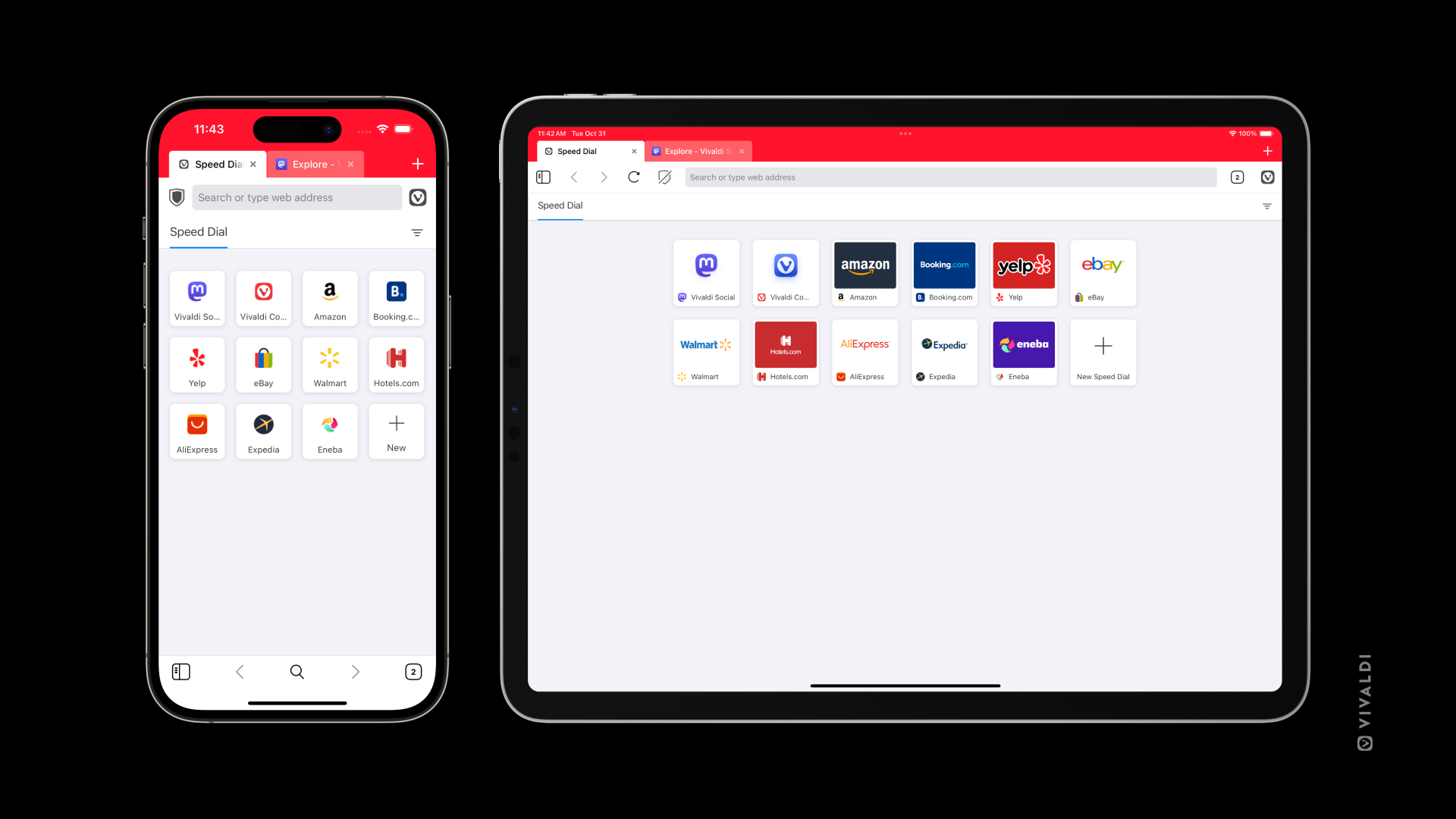
スタートページのカスタマイズ
スタートページのスピードダイヤルをカスタマイズするには、ブックマークパネルを開いてブックマークを編集してください。フォルダーエディターのウィンドウで「グループとして使用する」に切り替えると、スピードダイヤルにフォルダー内のブックマークを表示できます。スタートページでは複数のフォルダーを表示することができます。
スタートページをカスタマイズするには:
- スタートページで新しいタブを開く
- 右上の 3 点メニューをタップして「スタートページのカスタマイズ」を選択する
- 変更を加える
- 「完了」をクリックする
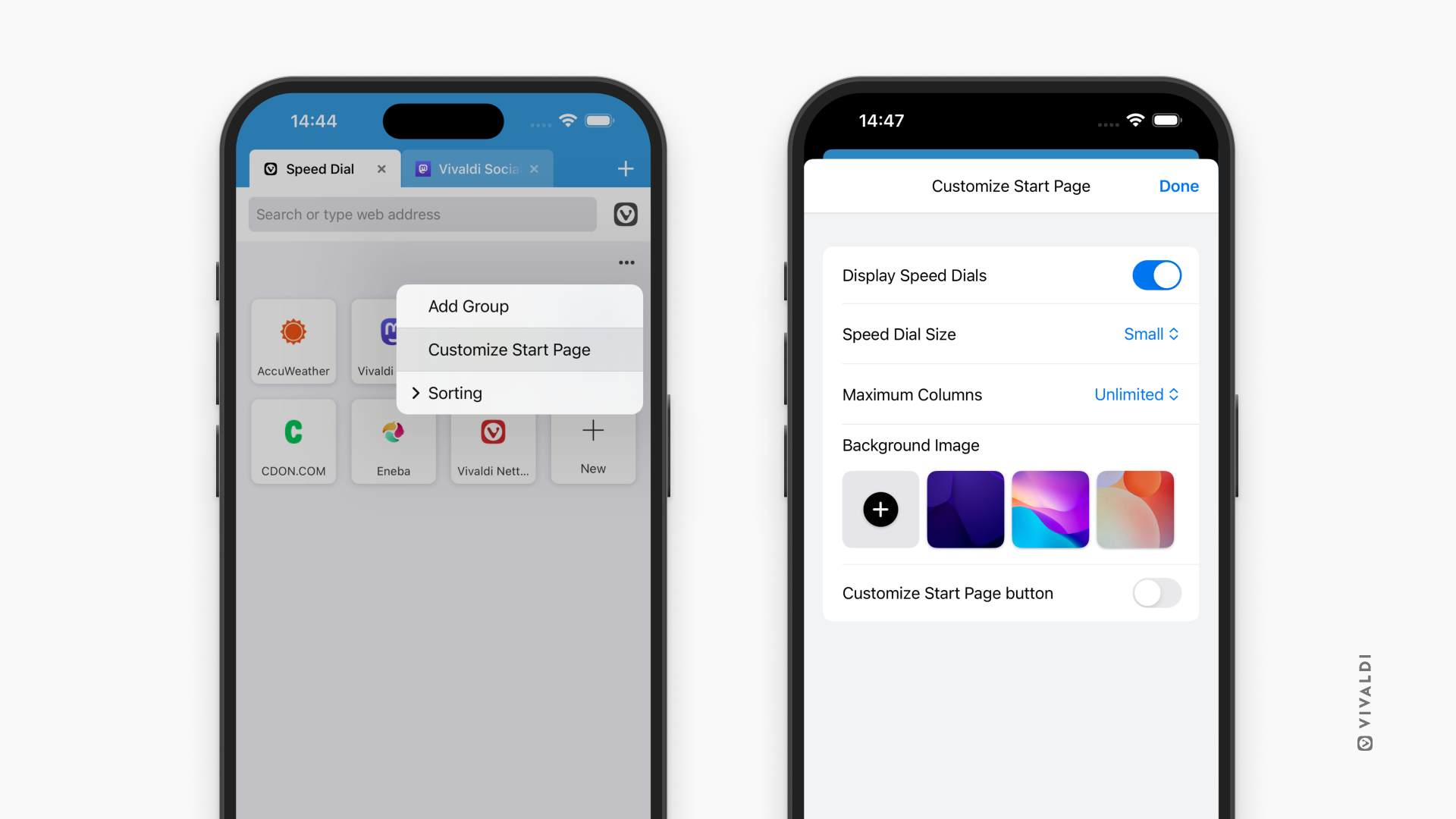
設定では以下のオプションを利用できます:
- スピードダイヤルの表示・非表示の切り替え
- スピードダイヤルのサイズ(大、中、小、リスト)の変更
- スピードダイヤルの列の数の変更
- 背景画像の適用
定期的に変更したい場合には、「スタートページのカスタマイズ」ボタンを表示するようにしてください。![]() Vivaldi メニュー > 設定 > スタートページ からもボタンを有効にすることができます。
Vivaldi メニュー > 設定 > スタートページ からもボタンを有効にすることができます。
Was this helpful?
Thanks for your feedback!